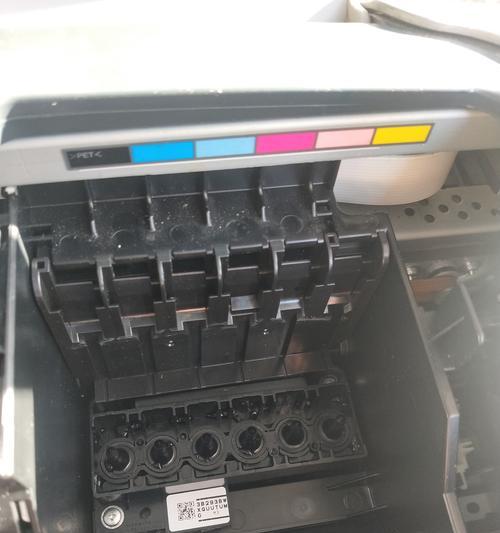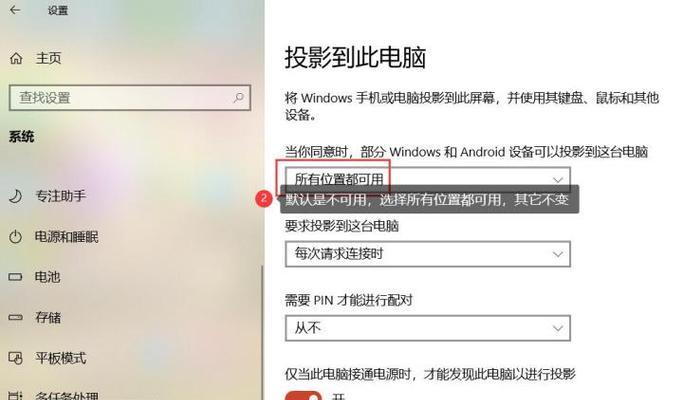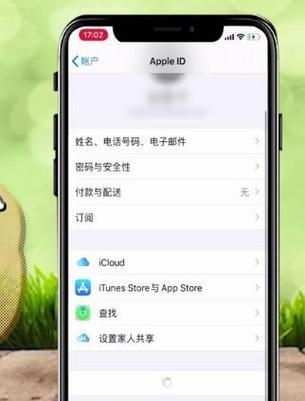解决打印机脱机问题的方法(快速解决打印机脱机的实用技巧)
在日常使用打印机的过程中,我们可能会遇到打印机突然脱机的情况,这给我们的工作和生活带来了很多不便。本文将为您介绍一些解决打印机脱机问题的方法,帮助您快速恢复打印功能,提高工作效率。

1.确认连接状态
-检查打印机和电脑之间的连接是否正常,确保USB或无线网络连接稳定。
-如果使用无线连接,请检查无线信号是否强劲,如果信号不稳定,可以尝试重新连接或重新启动路由器。
-如果使用USB连接,请确保连接线没有松动或损坏,可以尝试更换新的连接线。
2.检查电源和设备开关
-确保打印机电源线插入插座,并且电源开关已经打开。
-检查打印机上的显示屏或指示灯是否正常亮起,如果没有亮起,尝试按下电源按钮重新启动打印机。
3.重启打印机和电脑
-有时候,打印机和电脑之间的通信出现问题,可以尝试同时关闭打印机和电脑,然后重新启动它们。
-重启之后,再次尝试打印,看看问题是否解决。
4.检查打印队列
-打开打印机设置界面,查看打印队列中是否有未完成的任务。如果有未完成的任务,可以尝试取消它们,然后重新打印。
-有时候,打印队列中的任务堆积过多会导致打印机脱机,可以清空队列,重新开始打印。
5.更新或重新安装驱动程序
-确保您使用的是最新的打印机驱动程序。如果不确定,可以去官方网站下载最新版本的驱动程序进行更新。
-如果驱动程序已经安装但仍然出现脱机问题,可以尝试卸载驱动程序并重新安装,确保驱动程序的完整性。
6.检查纸张和墨盒
-检查打印机上的纸张盘是否已经装满纸张,并且纸张是否正确放置。
-同时,还要检查墨盒是否安装正确,以及是否有足够的墨水。如果需要,可以更换墨盒或添加墨水。
7.重置打印机设置
-打开打印机设置界面,找到重置或恢复出厂设置选项,进行重置操作。
-重置之后,重新进行打印机的连接和设置,看看问题是否得到解决。
8.查找专业支持
-如果尝试了以上方法仍然无法解决打印机脱机问题,可以联系打印机厂商或专业技术支持团队寻求帮助。
-他们可能会提供更具体的解决方案或建议,帮助您解决脱机问题。
9.使用系统故障排除工具
-一些操作系统提供了故障排除工具,可以帮助您快速定位和解决打印机脱机问题。
-在操作系统的设置或控制面板中,找到相应的故障排除工具并运行它,跟随指引进行修复。
10.检查网络连接
-如果您使用的是网络打印机,确保网络连接正常。可以尝试重新连接Wi-Fi或有线网络,并确保其他设备可以正常访问网络。
11.清理打印机内部
-打开打印机外壳,使用吹尘器或软毛刷将打印机内部的灰尘和杂物清理干净。
-灰尘和杂物的堆积可能会导致打印机出现故障或脱机,及时清理可以提高打印机的工作效果。
12.检查打印机设置
-在打印机设置界面中,确认打印机是否被设置为脱机状态。
-有时候,误操作或设置错误会导致打印机脱机,将其切换为在线状态即可解决问题。
13.检查防火墙设置
-在某些情况下,防火墙设置可能会阻止打印机与电脑之间的通信,导致打印机脱机。
-检查防火墙设置并确保允许打印机与电脑之间的通信,或者临时关闭防火墙进行测试。
14.更新操作系统
-如果您的操作系统不是最新版本,可能会出现与打印机兼容性相关的问题。及时更新操作系统可以解决这些问题。
-找到操作系统的更新选项,并进行系统更新,确保与打印机的兼容性。
15.定期维护打印机
-为了避免打印机脱机等问题的发生,定期对打印机进行维护是非常重要的。
-可以定期清理打印机内部和外部,更新驱动程序,以及及时更换耗材等方式来保持打印机的良好状态。
打印机脱机问题可能由于连接状态、电源开关、驱动程序、纸张和墨盒等多种原因引起。通过检查连接状态、重启设备、更新驱动程序、检查纸张和墨盒、重置设置等方法,可以解决大多数打印机脱机问题。如果问题依然存在,可以寻求专业支持或使用系统故障排除工具。同时,定期维护打印机也是预防脱机问题的有效方法。
解决打印机脱机问题的有效方法
打印机作为办公室中必备的设备,偶尔会出现脱机的情况,导致无法正常打印文件。在这篇文章中,我们将介绍一些有效的方法来解决打印机脱机问题。无论是初次遇到这个问题还是经常遇到,本文都将为您提供实用的解决方案。
检查连接线和电源
1.确保打印机的电源线已经正确连接,插头没有松动。
2.检查USB或网络连接线是否牢固连接,并确保没有断开或损坏的情况。
重新启动打印机和计算机
1.关闭打印机,并拔掉电源线。等待几分钟后,重新插上电源线并开启打印机。
2.关闭计算机,等待片刻后再重新启动计算机。有时候,重新启动可以重新建立打印机与计算机之间的连接。
检查打印队列
1.打开计算机的控制面板,找到打印机和设备。
2.右键点击打印机图标,选择“查看打印队列”选项。
3.在打印队列窗口中,取消所有待打印的文件。然后重新尝试打印,查看是否解决了脱机问题。
更新或重新安装驱动程序
1.打开计算机的设备管理器,找到打印机设备。
2.右键点击打印机设备,选择“更新驱动程序”或“卸载设备”选项。
3.如果选择更新驱动程序,系统将自动搜索最新的驱动程序并进行更新。如果选择卸载设备,则需要重新安装正确的驱动程序。
检查打印机状态
1.打开计算机的控制面板,找到打印机和设备。
2.右键点击打印机图标,选择“打开”或“属性”选项。
3.在打印机属性窗口中,查看打印机的状态。如果显示为“离线”,则点击“在线”按钮以恢复在线状态。
检查打印机设置
1.打开计算机的控制面板,找到打印机和设备。
2.右键点击打印机图标,选择“打开”或“属性”选项。
3.在打印机属性窗口中,点击“设置”或“首选项”选项。
4.确保选中了“在线”和“默认”设置,并按需调整其他选项。
检查打印机固件更新
1.打开打印机制造商的官方网站。
2.在支持或下载页面中,搜索与您的打印机型号相匹配的固件更新文件。
3.下载并安装固件更新程序,按照提示进行更新。
清理打印机内部
1.关闭打印机并拔掉电源线。
2.打开打印机的外壳,并根据用户手册的指引,清理打印机内部的灰尘和杂物。
3.关闭打印机外壳并重新插上电源线,开启打印机。
联系技术支持
1.如果以上方法都无法解决脱机问题,建议联系打印机制造商的技术支持团队。
2.提供详细的问题描述,以便他们能够提供更准确的解决方案或安排维修。
通过检查连接线和电源、重新启动打印机和计算机、检查打印队列、更新或重新安装驱动程序、检查打印机状态、检查打印机设置、检查打印机固件更新、清理打印机内部以及联系技术支持等方法,您可以解决打印机脱机问题并恢复正常打印功能。如果您遇到这个问题,请根据本文提供的方法一步步进行排查,相信会找到解决方案。希望本文能对您有所帮助,祝您打印愉快!
版权声明:本文内容由互联网用户自发贡献,该文观点仅代表作者本人。本站仅提供信息存储空间服务,不拥有所有权,不承担相关法律责任。如发现本站有涉嫌抄袭侵权/违法违规的内容, 请发送邮件至 3561739510@qq.com 举报,一经查实,本站将立刻删除。
相关文章
- 站长推荐
-
-

苹果手机共享相册收不到邀请信息的原因分析(探究为何无法收到共享相册的邀请信息及解决方法)
-

手机锁屏微信语音视频没有提示声音的解决方法(如何让手机锁屏微信语音视频有提示声音)
-

微信图片存储在手机的文件夹里面,你知道吗?(揭秘微信图片存放位置及管理方法)
-

如何将vivo手机系统退回旧版本(一步步教你回退到喜欢的vivo手机系统版本)
-

如何恢复oppo手机的闪充模式(一键恢复闪充模式,让你的oppo手机快速充电)
-

iPhone隐藏相册照片如何导到电脑?(快速、安全地将iPhone隐藏相册照片导入电脑的方法)
-

小米电视遥控器失灵的解决方法(快速恢复遥控器功能,让您的小米电视如常使用)
-

红旗H5车机系统carplay/hicar安装步骤(让你的红旗H5车机系统与手机无缝连接)
-

解决iPad连接蓝牙耳机没有声音的问题(如何调整iPad和蓝牙耳机的设置来解决没有声音的问题)
-

小米Air2SE耳机使用指南(轻松掌握小米Air2SE耳机的操作技巧与功能特点)
-
- 热门tag
- 标签列表